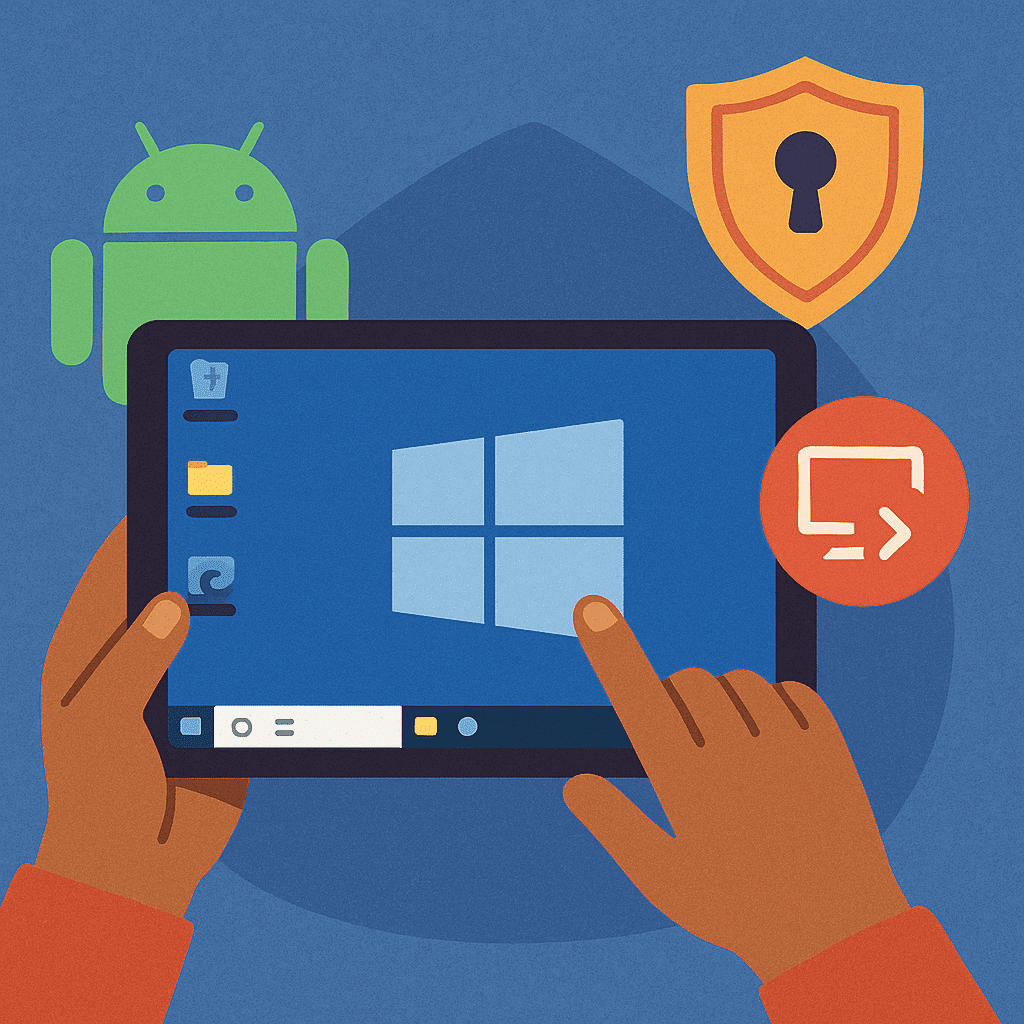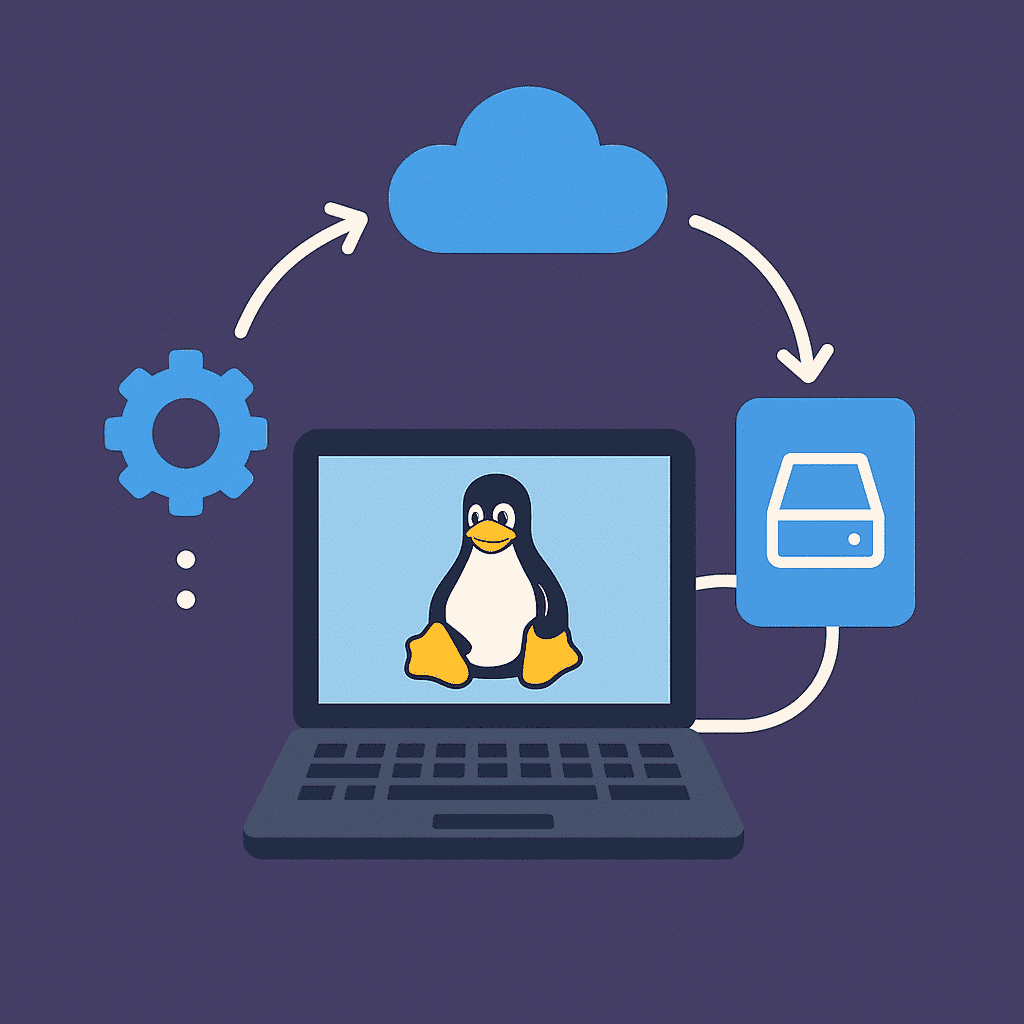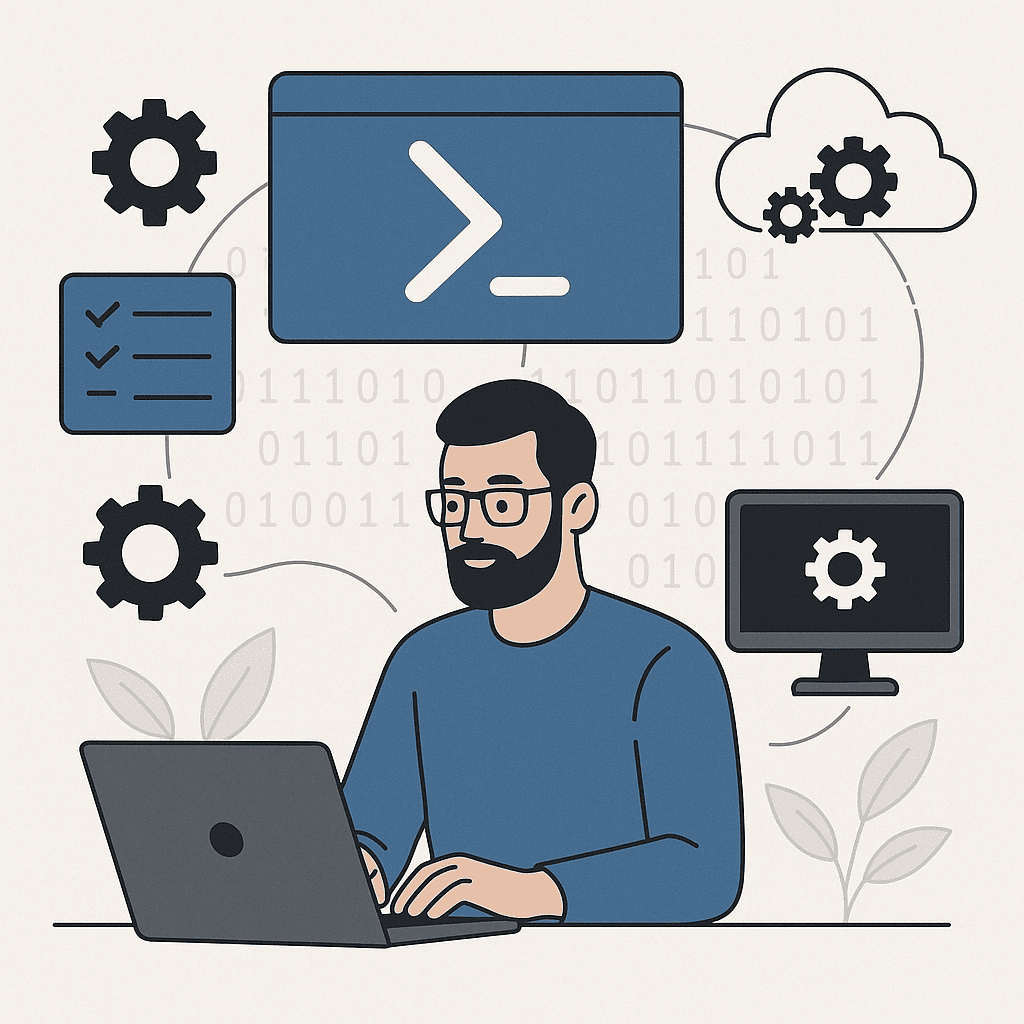Підготовка
- VPS з Ubuntu 20.04/22.04/24.04 або Debian 11/12.
- Користувач з sudo, доступ по SSH.
- Домен (для HTTPS) і відкриті порти 80/443 в панелі провайдера.
Встановлення Nginx і швидка перевірка
sudo apt update && sudo apt -y upgrade
sudo apt -y install nginx
sudo systemctl enable --now nginx
curl -I http://127.0.0.1
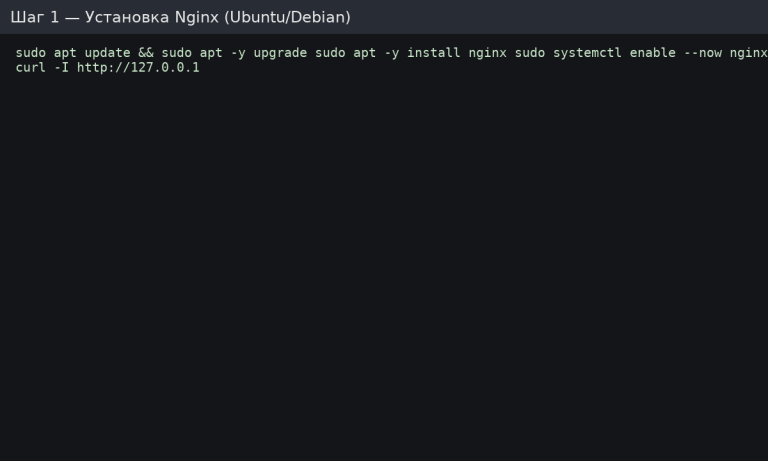
Очікуємо заголовки 200 OK. Стартова сторінка Nginx зазвичай знаходиться в /var/www/html/.
Дозволяємо HTTP/HTTPS в UFW і перевіряємо службу
sudo systemctl status nginx --no-pager
sudo ufw allow 'Nginx Full' # Відкриває 80 і 443
sudo ufw enable
sudo ufw status
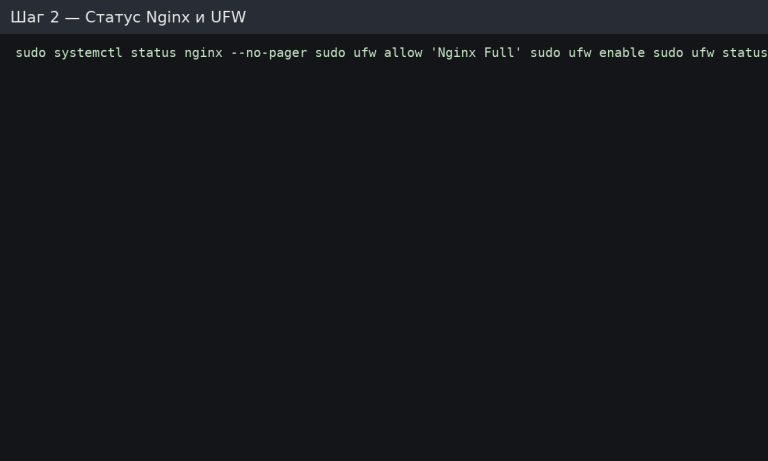
Якщо UFW не використовується — переконайся, що 80/443 відкриті в хмарному фаєрволі/панелі провайдера.
Створюємо каталог сайту і тестову сторінку
sudo mkdir -p /var/www/example.com/html
echo 'Hello from Nginx!' | sudo tee /var/www/example.com/html/index.html
sudo chown -R $USER:$USER /var/www/example.com
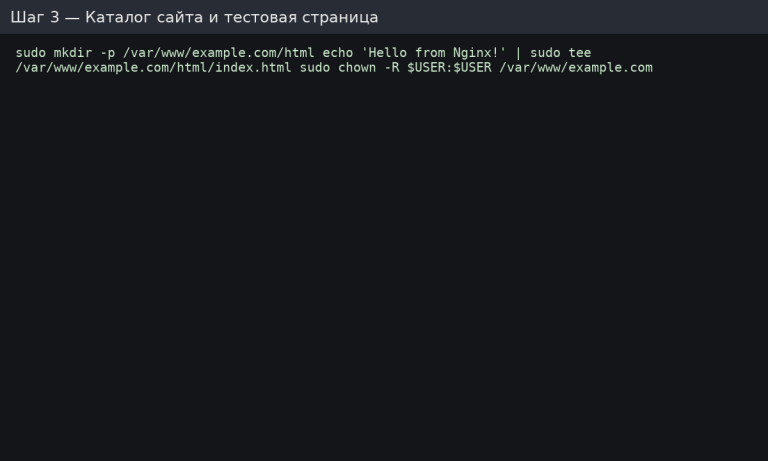
Рекомендуємо для кожного домену окремий каталог: /var/www/<домен>/html.
Створюємо server block (конфіг сайту)
Файл /etc/nginx/sites-available/example.com:
server {
listen 80;
server_name example.com www.example.com;
root /var/www/example.com/html;
index index.html index.php;
location / {
try_files $uri $uri/ =404;
}
}
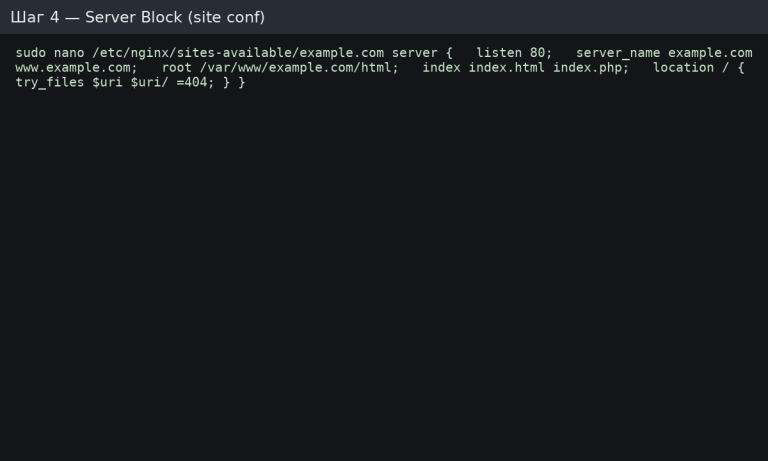
Включаємо сайт, перевіряємо синтаксис і перезавантажуємо
sudo ln -s /etc/nginx/sites-available/example.com /etc/nginx/sites-enabled/
sudo nginx -t # syntax is ok
sudo systemctl reload nginx
curl -I http://example.com
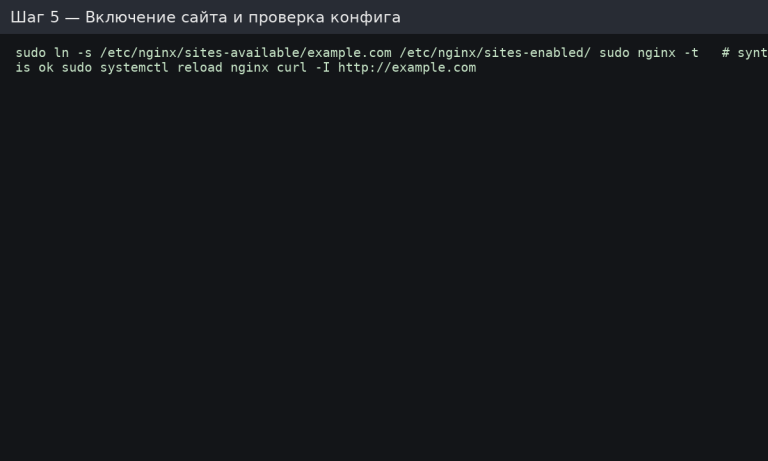
Якщо nginx -t висвічує помилки — виправ конфіг (шлях root, доменні імена, закриваючі дужки тощо).
Gzip і базові security-заголовки
Створи файл /etc/nginx/conf.d/optimizations.conf:
# Gzip (стандартні типи)
gzip on;
gzip_comp_level 5;
gzip_min_length 1024;
gzip_types text/plain text/css application/json application/javascript application/xml text/xml application/rss+xml image/svg+xml;
# Security-заголовки (базові)
add_header X-Frame-Options SAMEORIGIN always;
add_header X-Content-Type-Options nosniff always;
add_header Referrer-Policy strict-origin-when-cross-origin always;
Перезапустіть конфіг:
sudo nginx -t && sudo systemctl reload nginx
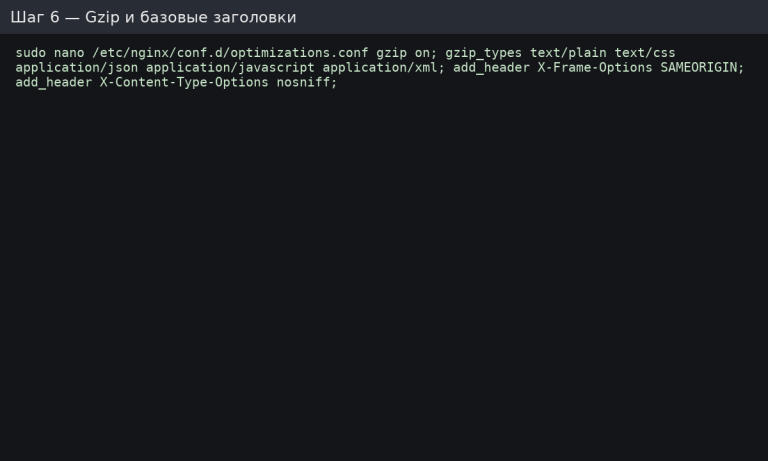
Для продакшну розгляньте CSP/Permissions-Policy — але тестуйте покроково, щоб не «упустити» фронтенд.
HTTPS за 2 хвилини (Let’s Encrypt)
sudo apt -y install certbot python3-certbot-nginx
sudo certbot --nginx -d example.com -d www.example.com
# автооновлення сертифікатів
systemctl status certbot.timer
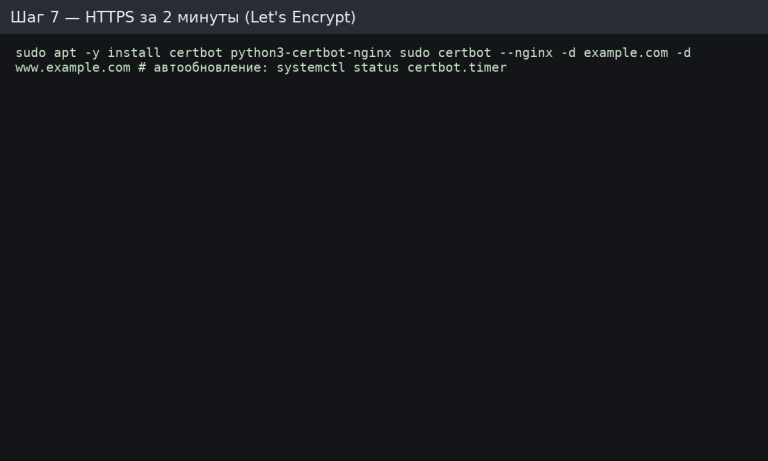
Certbot пропише 301-редирект на HTTPS і створить job для авто-продовження. Перевір https://example.com.
Підтримка PHP-FPM (опціонально)
Встановлюємо FPM і підключаємо його до Nginx:
sudo apt -y install php-fpm
У конфіг сайту (/etc/nginx/sites-available/example.com) додайте блок:
location ~ \.php$ {
include snippets/fastcgi-php.conf;
fastcgi_pass unix:/run/php/php8.2-fpm.sock; # перевірте фактичну версію
}
Перевіряємо і перечитуємо:
sudo nginx -t && sudo systemctl reload nginx
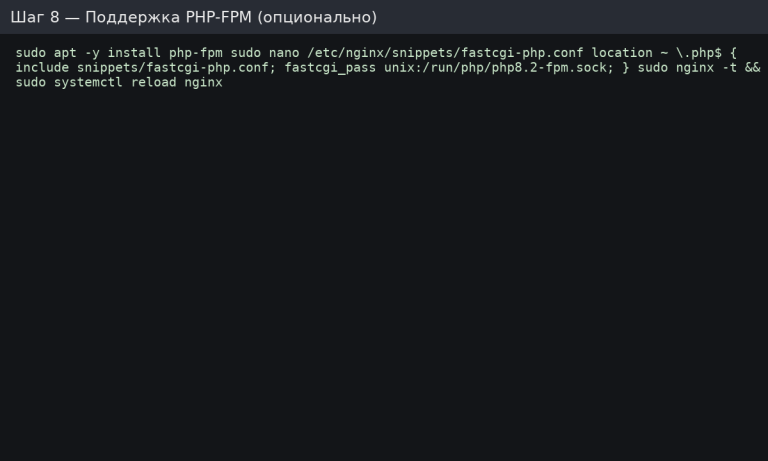
Для перевірки створіть /var/www/example.com/html/info.php з <?php phpinfo(); ?>, відкрийте в браузері — потім видаліть файл.
Логи та швидкий аналіз проблем
- Помилки: /var/log/nginx/error.log
- Доступ: /var/log/nginx/access.log
- Швидко переглянути останні рядки: sudo tail -n 200 /var/log/nginx/error.log
Перевірити юніт і порти:
sudo systemctl status nginx
sudo ss -tulpn | grep -E ':80|:443'
Чек-лист перед запуском
- Директорія сайту створена, власник/права коректні.
- Конфіг server block записаний, nginx -t — OK.
- HTTP/HTTPS відкриті в UFW/фаєрволі.
- Включені gzip і базові security-заголовки.
- HTTPS виданий Let’s Encrypt, автооновлення активне.
- (Якщо потрібен PHP) — PHP-FPM підключений, info.php видалений.
Коротко для AlmaLinux/Rocky/CentOS (RHEL-сімейство)
sudo dnf -y install nginx
sudo systemctl enable --now nginx
sudo firewall-cmd --add-service=http --add-service=https --permanent
sudo firewall-cmd --reload
# каталоги/конфігурації:
# root зазвичай /usr/share/nginx/html або /var/www/<домен>/html
# конфіги: /etc/nginx/nginx.conf і /etc/nginx/conf.d/*.conf
sudo dnf -y install certbot python3-certbot-nginx
sudo certbot --nginx -d example.com -d www.example.com
sudo dnf -y install php-fpm
# fastcgi_pass unix:/run/php-fpm/www.sock (або свій шлях)